Guida all'uso e alla risoluzione dei problemi della tastiera senza fili Dell per più dispositivi KB700
Summary: L'articolo seguente fornisce informazioni sulla tastiera senza fili Dell per più dispositivi KB700. È possibile fare riferimento a ciascuna sezione per ulteriori informazioni sulle funzioni della tastiera senza fili Dell per più dispositivi KB700 e su come utilizzarle. ...
Instructions
Sommario:
- Che cos'è la tastiera senza fili Dell per più dispositivi KB700?
- Funzioni della tastiera senza fili
- Configurazione della tastiera senza fili
- Risoluzione dei problemi
- Informazioni aggiuntive

Figura 1. Lavora più velocemente e in modo più intelligente con la tastiera senza fili Dell per più dispositivi KB700)
Che cos'è la tastiera senza fili Dell per più dispositivi KB700?
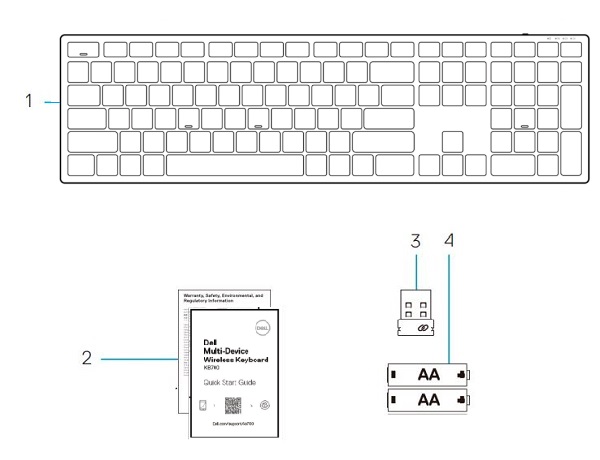
Figura 2. Contenuto della tastiera senza fili per più dispositivi Dell KB700
| 1 | Tastiera senza fili | 2 | Documenti |
| 3 | Ricevitore USB universale | 4 | Batterie (2 AA) |
Funzioni della tastiera senza fili
Vista superiore

Figura 3. Vista superiore della tastiera senza fili Dell per più dispositivi KB700
Vista laterale destra

Figura 4. Vista laterale destra della tastiera senza fili Per più dispositivi Dell KM3322W Premier
Funzioni del prodotto
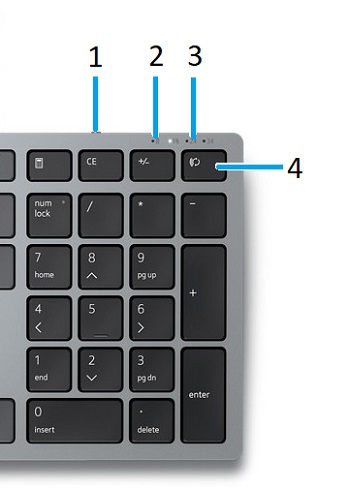
Figura 5. Funzioni della tastiera senza fili per più dispositivi Dell KB700
| 1 | Interruttore di alimentazione | 2 | LED di stato della batteria |
| 3 | LED della modalità di connessione:
|
4 | Pulsante switch della modalità di connessione (è possibile collegare fino a due dispositivi Bluetooth alla tastiera). |
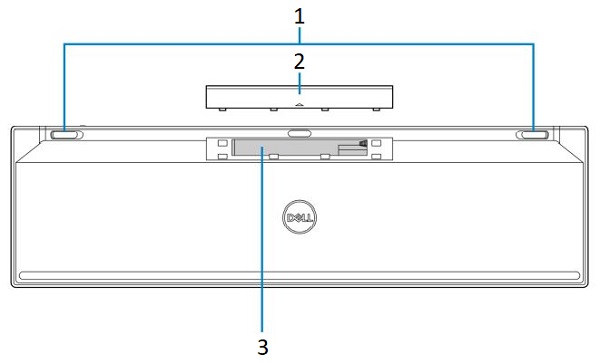
Figura 6. Funzioni inferiori della tastiera senza fili per più dispositivi Dell KB700
| 1 | Piedino della tastiera | 2 | Coperchio del vano batterie |
| 3 | Etichetta PPID |
Configurazione della tastiera senza fili
Compatibilità
Sistemi operativi:
- Wireless 2.4 GHz e Bluetooth 5.0 (supporta Microsoft Switch Pair) Doppia connettività:
- 2,4 GHz:
- Windows Service 2003, 2008 e 2012
- Windows 11, 10, 8, 7, XP e Vista
- Mac OS
- Linux Red Hat 8 Enterprise e Ubuntu 18.04
- Chrome OS
- Sistema operativo Android
- DOS gratuito
- Bluetooth:
- Windows 11, 10 e 8
- Mac OS
- Chrome OS
- Sistema operativo Android
- 2,4 GHz:
Utilizzo dell'applicazione Dell Peripheral Manager:
-
Windows 11 e Windows 10.
Collegamento del ricevitore USB della tastiera senza fili
La tastiera senza fili Dell per più dispositivi KB700 utilizza un dongle per ricevitore USB Type-A per la connessione al desktop o al notebook.
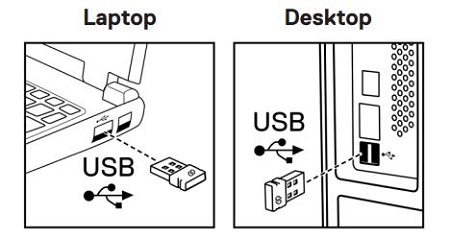
Figura 7. Dongle di connessione USB Type-A a 2,4 GHz
Collegamento della tastiera senza fili tramite Bluetooth

Figura 8. Connessione Bluetooth
Premere due volte il pulsante della modalità di connessione sulla tastiera (entro 3 secondi). Quando si è connessi al dongle o al Bluetooth, è possibile aggiungere altri due dispositivi con Bluetooth e utilizzare il pulsante della modalità di connessione per passare da un dispositivo all'altro.
Istruzioni dettagliate sono disponibili nelle seguenti guide:
- Dell Peripheral Manager User's Guide
- Guida introduttiva rapida della tastiera senza fili Dell per più dispositivi KB700
- Guida dell'utente della tastiera senza fili Dell per più dispositivi KB700
Le guide sono disponibili sul nostro sito di supporto:
Risoluzione dei problemi
| Problemi | Possibili soluzioni |
|---|---|
| Impossibile utilizzare la tastiera senza fili. |
|
| Impossibile associare la tastiera senza fili al computer tramite Bluetooth. |
|
| Impossibile associare la tastiera senza fili al computer utilizzando il dongle senza fili. |
|
| I pulsanti della tastiera non funzionano. |
|
| Perdita della connessione senza fili. |
|
Additional Information
Sito di supporto per tastiera Dell
Informazioni su come utilizzare e risolvere i problemi relativi alla tastiera e alla tastiera utilizzati con il computer. con procedure, guide pratiche e video di supporto.
Per la guida utente della tastiera senza fili Dell per più dispositivi KB700, accedere alla pagina dei manuali online della tastiera senza fili Dell per più dispositivi KB700. È quindi possibile toccare o cliccare su Visualizza il PDF a destra della guida utente nella sezione Manuali e documenti.